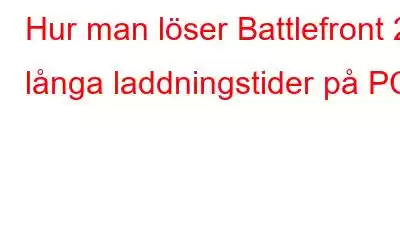Star Wars Battlefront 2 är ett utmärkt action-äventyrsspel som spelas inte bara av Star Wars-fans utan andra spelare som älskar actionspel. Det har dock förekommit rapporter om fel angående Star Wars BattleFront 2 Long Load Times. Den här artikeln innehåller de bästa felsökningsmetoderna som hjälper till att lösa problemet med Battlefront 2-laddningstider på nolltid.
Hur man löser Battlefront 2 långa laddningstider på PC
Metod 1: Uppdatera Windows .
Alla större mjukvaruutvecklare tillhandahåller uppdateringar till sina användare med avseende på deras programvara och Microsoft är inte annorlunda. Den tillhandahåller regelbundet uppdateringar för operativsystemet Windows 10 och andra produkter. Dessa uppdateringar tillhandahålls utan kostnad och kan laddas ner och installeras via ett inbyggt verktyg.
Steg 1: Tryck på Windows + I för att öppna Inställningar på din dator.
Steg 2: Välj Uppdateringar och säkerhet bland de olika alternativen.
Steg 3: Klicka nu på knappen Sök efter uppdateringar på den högra panelen.
När uppdateringsprocessen startar kommer den automatiskt att kontrollera Microsofts servrar för alla de senaste och väntande uppdateringarna. Dessa uppdateringar kommer sedan att automatiskt laddas ner och installeras på din dator.
Metod 2: Uppdatera drivrutiner.
Drivrutiner är de viktigaste bidragsgivarna när det gäller att överbrygga kommunikationsgapet mellan hårdvaran och mjukvaran. Du kan uppdatera drivrutiner antingen manuellt genom att söka efter den uppdaterade drivrutinen på supportwebbplatsen eller använda Advanced Driver Updater för att enkelt skanna, ladda ner och installera drivrutiner på din dator. För att lösa Star Wars Battlefront 2 långa laddningstider måste du uppdatera din grafikkortsdrivrutin med högsta prioritet. Här är stegen för att använda Advanced Driver Updater på din dator.
Steg 1: Ladda ner Advanced Driver Updater från officiell länk tillhandahålls.
Steg 2: Installera programmet på din dator.
Steg 3: Starta programmet och klicka på knappen Starta skanna nu .
Steg 4: strong> Vänta tills skanningsprocessen är klar. Denna process kan ta lite tid och en lista med drivrutinsproblem visas på skärmen.
Steg 5: Leta reda på din grafikdrivrutin i listan och klicka på Uppdatera drivrutin bredvid den.
Steg 6: Starta om ditt system.
Advanced Driver Updater är ett fantastiskt program som hjälper till att uppdatera alla drivrutiner och ser till att din dator ger optimal prestanda när du än använder den.
Metod 3: Öka virtuellt Minne
Ett annat steg som rekommenderas för att lösa Star Wars Battlefront 2 långa laddningstider är att öka det virtuella minnet på din PC. Det här virtuella minnet fungerar som en förlängning av ditt fysiska minne som är ditt RAM och skapas på din hårddisk som en temporär fil. När du stänger av din dator raderas det virtuella minnet automatiskt. Här är stegen för att öka ditt virtuella minne:
Steg 1: Klicka på sökrutan i det nedre vänstra hörnet och skriv Avancerade systeminställningar följt av att klicka på Visa avancerade systeminställningar.
Steg 2: Ett nytt fönster visas där du måste välja fliken Avancerat följt av att klicka på Inställningar under avsnittet Prestanda .
Steg 3: Klicka nu på Fliken Avancerat på en ny ruta som visas och klicka sedan på knappen Ändra .
Steg 4 strong>: En ny ruta öppnas ytterligare där du måste avmarkera kryssrutan märkt som Hantera automatiskt växlingsfilstorlek för alla enheter.
>Steg 5: Välj nu C drive och klicka på alternativknappen bredvid Anpassad storlek och ange Initial och >Maximala storleksvärden. Klicka på OK för att ändra inställningarna.
Obs! Det virtuella minnets initiala storlek bör ställas in efter att du multiplicerat ditt faktiska RAM-minne med 1,5 och på samma sätt måste den maximala storleken ställas in på det erhållna värdet efter att ha multiplicerat ditt RAM-minne med 3.
Metod 4: Reparera spelfiler
Det sista steget är att verifiera integriteten hos spelfilerna som är lagrade på ditt system. Detta kan göras genom en inbyggd funktion i Steam Launcher. Här är stegen:
Steg 1: Starta om din dator och öppna Steam-startprogrammet.
Steg 2: Klicka på fliken Bibliotek för att se listan över spel som är installerade på din dator.
Steg 3: Leta upp Star Wars Battlefront och högerklicka på den följt av att klicka på Egenskaper.
Steg 4 strong>: Välj nu fliken Lokala filer och klicka på Verifiera spelfilernas integritet.
Det sista ordet om hur man gör Lös Battlefront 2 Long Load Times på PC
Star Wars Battlefront 2 är ett fantastiskt spel som älskas av hundratals och tusentals spelare över hela världen. Star Wars Battlefront 2:s långa laddningstid kan dock vara väldigt frustrerande ibland och spelare tenderar att undvika att spela spelet. Ovanstående steg hjälper dig att lösa problemet och förbättra spelupplevelsen.
Läs: 0